Como recuperar las fotos del iPhone
¿como recuperar las fotos que tenia ?
Título gestionado por un moderador.
iPhone XR, iOS 16
¿como recuperar las fotos que tenia ?
Título gestionado por un moderador.
iPhone XR, iOS 16
Hola
un saludo cordial
Revisa lugares como los álbumes Eliminado u Oculto, la fototeca compartida y Fotos en iCloud.
Revisar el álbum Eliminado
Si eliminaste accidentalmente una foto o un video, irá al álbum Eliminado. Ve a Fotos > Álbumes y toca Eliminadas en la sección Utilidades.
En un iPhone o iPad
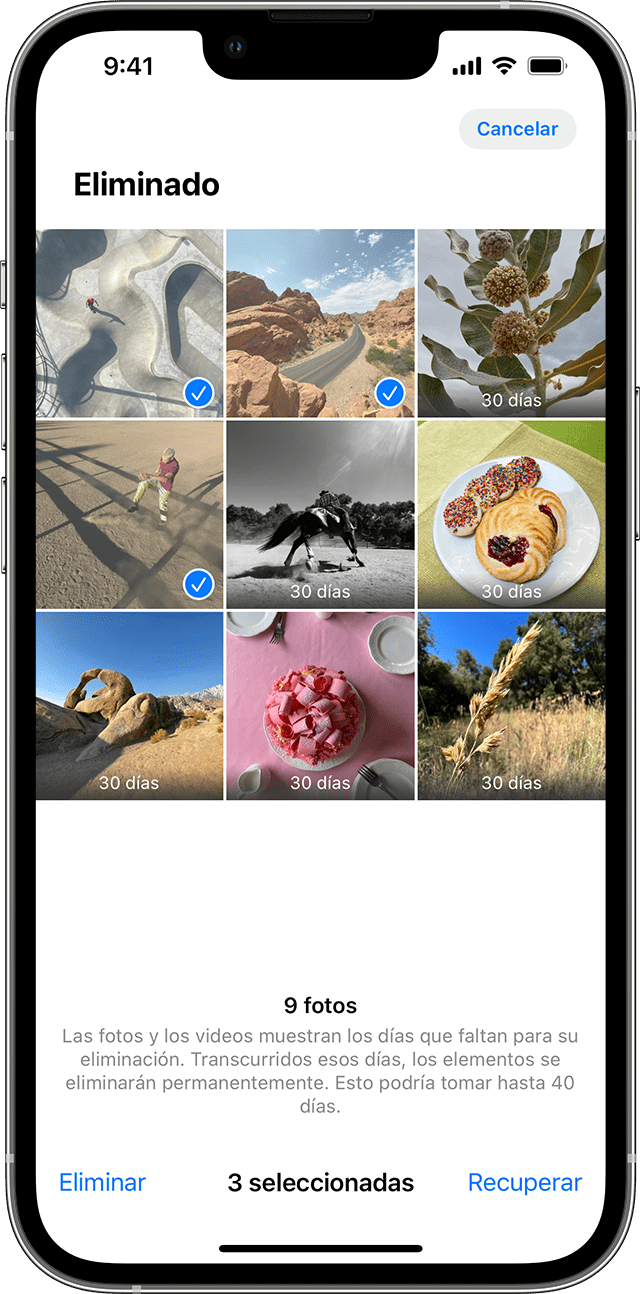
En una Mac
Todos los archivos que se encuentren en el álbum Eliminado permanecerán allí por 30 días. Después de 30 días, se eliminarán permanentemente y no podrás recuperarlos.
Mostrar las fotos
Si ocultas fotos y videos, los verás solo en el álbum Oculto, por lo que puede parecer que faltan. Podrás mostrar las fotos y los videos cuando quieras. Con iOS 14 o posterior, puedes ocultar el álbum Oculto para que no aparezca en ninguna parte de la app Fotos. Por lo tanto, si faltan fotos o videos, asegúrate de que el álbum Oculto esté activado para poder verlo.
Si usas Fotos de iCloud, las fotos que ocultas en un dispositivo también estarán ocultas en los otros.
En un iPhone o iPad
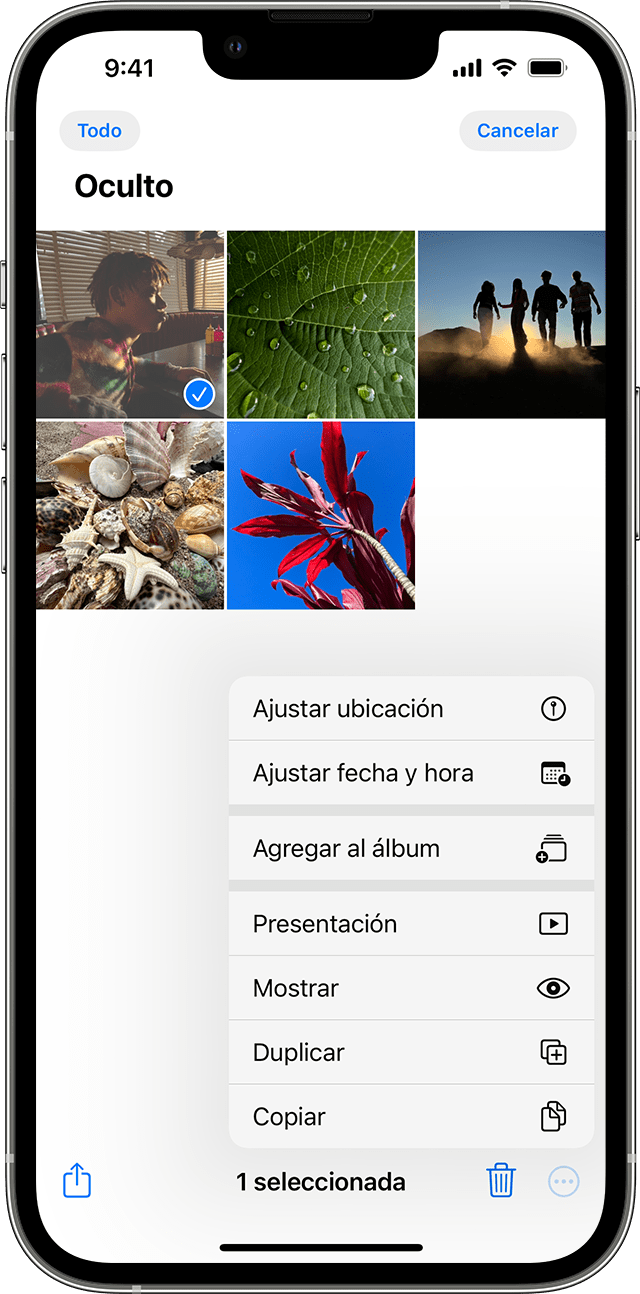
En una Mac
Asegurarse de que Fotos de iCloud esté activada
Fotos de iCloud almacena de manera segura todas las fotos y todos los videos en iCloud para que puedas tener acceso a ellos desde todos los dispositivos. Si tomaste una foto o un video en el iPhone con la función Fotos de iCloud activada, pero luego la desactivaste, aún puedes encontrar la foto que falta en Fotos de iCloud.
En un iPhone o iPad
En una Mac
Después de activar Fotos de iCloud, es posible que debas conectarte a Wi-Fi y esperar unos minutos. Luego, busca las fotos otra vez.
Revisa la fototeca compartida en iCloud
En iOS 16.1, iPadOS 16.1 y versiones posteriores, puedes iniciar o unirte a una fototeca compartida en iCloud con hasta cinco contactos. Después de unirte a una fototeca compartida, es posible que las fotos aparezcan allí incluso si la misma foto no aparece en tu fototeca personal.
Para ver tu fototeca compartida en iCloud, haz lo siguiente:
Iniciar sesión con el mismo Apple ID
Para que las fotos y los videos estén actualizados en todos los dispositivos, asegúrate de iniciar sesión en iCloud con el mismo Apple ID en todos los dispositivos.
Puedes comprobar qué Apple ID usa el dispositivo en Configuración. Verás tu nombre y dirección de correo electrónico. Tu dirección de correo electrónico es tu Apple ID.
cuéntanos, si tienes otra duda
Aquí estaremos para orientarte
Hola
un saludo cordial
Revisa lugares como los álbumes Eliminado u Oculto, la fototeca compartida y Fotos en iCloud.
Revisar el álbum Eliminado
Si eliminaste accidentalmente una foto o un video, irá al álbum Eliminado. Ve a Fotos > Álbumes y toca Eliminadas en la sección Utilidades.
En un iPhone o iPad
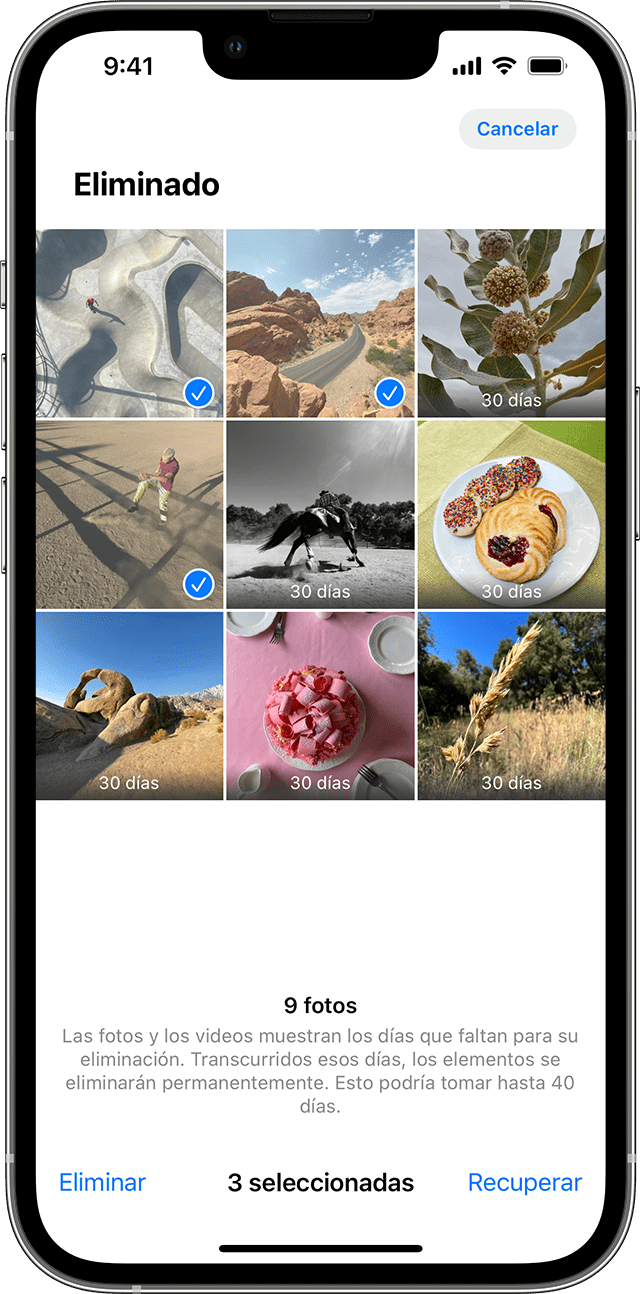
En una Mac
Todos los archivos que se encuentren en el álbum Eliminado permanecerán allí por 30 días. Después de 30 días, se eliminarán permanentemente y no podrás recuperarlos.
Mostrar las fotos
Si ocultas fotos y videos, los verás solo en el álbum Oculto, por lo que puede parecer que faltan. Podrás mostrar las fotos y los videos cuando quieras. Con iOS 14 o posterior, puedes ocultar el álbum Oculto para que no aparezca en ninguna parte de la app Fotos. Por lo tanto, si faltan fotos o videos, asegúrate de que el álbum Oculto esté activado para poder verlo.
Si usas Fotos de iCloud, las fotos que ocultas en un dispositivo también estarán ocultas en los otros.
En un iPhone o iPad
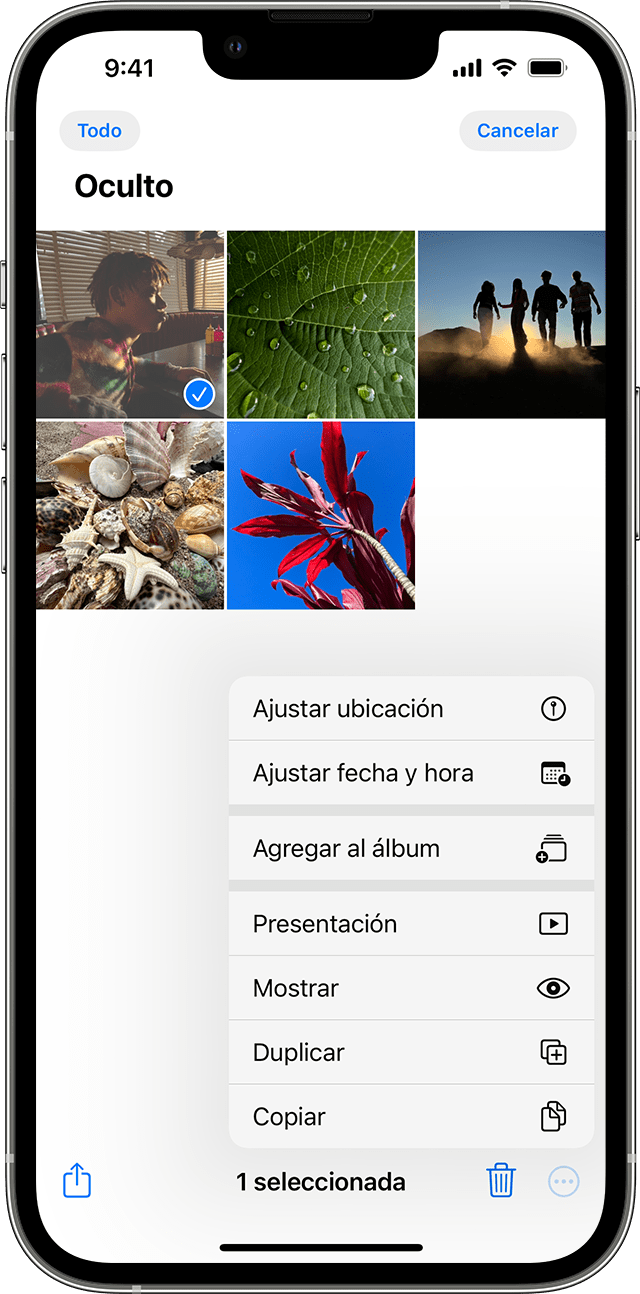
En una Mac
Asegurarse de que Fotos de iCloud esté activada
Fotos de iCloud almacena de manera segura todas las fotos y todos los videos en iCloud para que puedas tener acceso a ellos desde todos los dispositivos. Si tomaste una foto o un video en el iPhone con la función Fotos de iCloud activada, pero luego la desactivaste, aún puedes encontrar la foto que falta en Fotos de iCloud.
En un iPhone o iPad
En una Mac
Después de activar Fotos de iCloud, es posible que debas conectarte a Wi-Fi y esperar unos minutos. Luego, busca las fotos otra vez.
Revisa la fototeca compartida en iCloud
En iOS 16.1, iPadOS 16.1 y versiones posteriores, puedes iniciar o unirte a una fototeca compartida en iCloud con hasta cinco contactos. Después de unirte a una fototeca compartida, es posible que las fotos aparezcan allí incluso si la misma foto no aparece en tu fototeca personal.
Para ver tu fototeca compartida en iCloud, haz lo siguiente:
Iniciar sesión con el mismo Apple ID
Para que las fotos y los videos estén actualizados en todos los dispositivos, asegúrate de iniciar sesión en iCloud con el mismo Apple ID en todos los dispositivos.
Puedes comprobar qué Apple ID usa el dispositivo en Configuración. Verás tu nombre y dirección de correo electrónico. Tu dirección de correo electrónico es tu Apple ID.
cuéntanos, si tienes otra duda
Aquí estaremos para orientarte
Como recuperar las fotos del iPhone